对于Walkman E系列的用户,我们将提供“NWZ-E436F固件升级程序”的下载服务。
提供的固件将升级NWZ-E436F的固件至最新的版本1.02。
请仔细阅读如下的介绍。
【适用型号】
- NWZ-E436F
【适用的固件版本】
- V1.01或更低版本
【修正的问题】
-以上机型,顾客可能遇到过以下的问题。这些问题可以通过此固件升级修复。
- 机器不能正确显示文件的标题和曲集信息。
- 当播放视频集中的MP4文件时,在播放到某些特定的点时机器将关机。
- 当播放视频集中的WMV文件时,视频将在开头的几秒钟跳跃。
- 当播放后面的影像时,有时会出现视频和音频不同步的现象。
【如何确认型号和固件版本】
请按照如下步骤确认型号和固件版本。
1. 按住BACK/HOME 按键直到Home 菜单出现。
2. 按按键选择(设定), 并且按按键。
3. 按按键选择 【一般设定】,并且按按键。
4. 按按键选择【本机信息】,然后按按键。
确认型号和固件版本。
【下载之前】
当下载程序并升级固件时,以管理员的身份登陆计算机,或者是隶属于管理员的名字登陆。
如果是Windows Vista用户,“Windows需要您的允许继续”的对话框信息将出现。点击【继续】继续,并且按照提示操作。
【下载步骤】
请按照如下步骤下载程序。
1. 在C盘上建立一个文件夹并命名为“FWUP”,用于存储下载的文件到硬盘上。
2. 下载以下文件至步骤1中建立的文件夹。
NWZ-E430F_V1_02.exe (6,700 KB)
3. 下载完毕,在资源管理器中选择【查看】-【详情】以确认文件的大小是否则正确。如果文件大小和以上提到的文件大小不同,请再次尝试下载。
【升级步骤】
下载完成,按照下列步骤升级程序。
* 升级时,机器内存需要大约120MB的可用空间。
同时,请事先将机器中的数据和歌曲传送到计算机。如它们保留在机器中,可能造成歌曲和数据的丢失。
我们不保证在升级过程中歌曲和数据不会损坏或删除。
1. 退出所有的Windows运行中的应用程序,完成其他除升级之外所有的正在进行的工作。
* 如果有其他的数字音乐播放器正和计算机连接,请断开它们和计算机的连接。
2. 连接机器至计算机。
*如果使用的是笔记本电脑,请保持外接交流电源的连接以保证电脑的电量。
3. Windows Vista 用户:点击计算机任务栏的【开始】按键,并点击【所有程序】-【附件】之后的“运行...” 。
Windows XP 用户:点击计算机任务栏的【开始】按键,并点击“运行..”
运行对话框会打开。
4. 在“打开”的文本框输入“C:\FWUP\NWZ-E430F_V1_02.exe” 并点击【OK】。
程序将开始运行。
5. 确认当前的固件版本/升级后的固件版本。
6. 当显示“Ready”,点击【Start】。
* 请不要在升级过程中断开计算机和机器的连接。
7. 当升级完成的信息出现,点击【关闭】按键。
【升级时出错】
* 在步骤5,如果当前固件版本显示为“0.00”,关闭所有安装在计算机中的软件(包括启动程序),然后再次尝试升级。
【升级之后】
升级程序成功安装之后,请确认固件版本,可参照【如何确认型号及固件版本】的步骤。
当“1.02”显示在屏幕上表示升级程序成功安装。

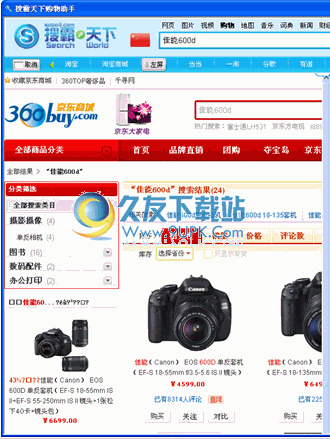

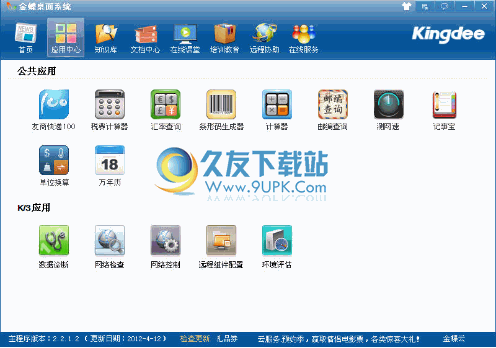
![超维陶瓷行业管理信息系统下载1.1中文版[陶瓷行业管理客户端]](http://pic.9upk.com/soft/UploadPic/2012-4/201242215191269773.gif)
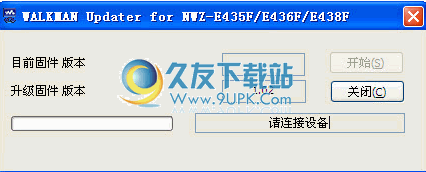

 全辅导 3.0.2安卓版
全辅导 3.0.2安卓版 高中作业辅导 2.7.4安卓版
高中作业辅导 2.7.4安卓版 点名师 2.01安卓版
点名师 2.01安卓版 今课辅导 2.0.5安卓版
今课辅导 2.0.5安卓版 企鹅辅导 1.0.1.39安卓版
企鹅辅导 1.0.1.39安卓版 爱辅导 3.8.0安卓版
爱辅导 3.8.0安卓版 口袋辅导 1.9.6安卓版
口袋辅导 1.9.6安卓版 百问辅导真人在线 1.16.1202安卓版
百问辅导真人在线 1.16.1202安卓版 开课啦 2.5.0安卓版
开课啦 2.5.0安卓版 作业狗 1.8.0安卓版
作业狗 1.8.0安卓版 猿辅导
猿辅导 答疑君 2.5.1安卓版
答疑君 2.5.1安卓版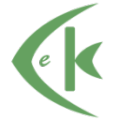 来肯企业进销存管理软件拥有十分简洁的操作界面,以及丰富的管理功能,为广大企业提供进销存管理服务。有需要的用户欢迎来久友下载站下载~
来肯企业进销存管理软件拥有十分简洁的操作界面,以及丰富的管理功能,为广大企业提供进销存管理服务。有需要的用户欢迎来久友下载站下载~  精诚眼镜店管理软件从单门独店到连锁经营均可使用。“傻瓜化”,“人性化”设计,不懂会计、计算机也能轻松操作。有需要的用户欢迎来久友下载站下载~
精诚眼镜店管理软件从单门独店到连锁经营均可使用。“傻瓜化”,“人性化”设计,不懂会计、计算机也能轻松操作。有需要的用户欢迎来久友下载站下载~  数星灯饰进销存管理系统适合灯饰工厂、贸易公司、批发零售商等行业,拥有客户报价、客户下单、订单统计、采购管理、单据的套打等管理功能。软件界面简洁,美观,其人性化的软件流程、专注行业、强大报表与集成关联查询...
数星灯饰进销存管理系统适合灯饰工厂、贸易公司、批发零售商等行业,拥有客户报价、客户下单、订单统计、采购管理、单据的套打等管理功能。软件界面简洁,美观,其人性化的软件流程、专注行业、强大报表与集成关联查询... 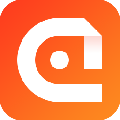 德客餐饮管理工具是一款专为餐厅量身定制的收银系统解决文案,此外,它还拥有的强大会员管理系统,是一个能满足餐饮企业基本需求的收银系统软件。有需要的用户欢迎来久友下载站下载~
德客餐饮管理工具是一款专为餐厅量身定制的收银系统解决文案,此外,它还拥有的强大会员管理系统,是一个能满足餐饮企业基本需求的收银系统软件。有需要的用户欢迎来久友下载站下载~  TimeClockWindow完全取代手工时间卡机或您的手写时间和出勤记录。它也消除了需要你花费时间每周汇编成一份报告,因为本软件支持导出汇编成报告。 让薪金能够精确到秒来结算。有需要的用户欢迎来久友下载站下载~
TimeClockWindow完全取代手工时间卡机或您的手写时间和出勤记录。它也消除了需要你花费时间每周汇编成一份报告,因为本软件支持导出汇编成报告。 让薪金能够精确到秒来结算。有需要的用户欢迎来久友下载站下载~  QQ2017
QQ2017 微信电脑版
微信电脑版 阿里旺旺
阿里旺旺 搜狗拼音
搜狗拼音 百度拼音
百度拼音 极品五笔
极品五笔 百度杀毒
百度杀毒 360杀毒
360杀毒 360安全卫士
360安全卫士 谷歌浏览器
谷歌浏览器 360浏览器
360浏览器 搜狗浏览器
搜狗浏览器 迅雷9
迅雷9 IDM下载器
IDM下载器 维棠flv
维棠flv 微软运行库
微软运行库 Winrar压缩
Winrar压缩 驱动精灵
驱动精灵